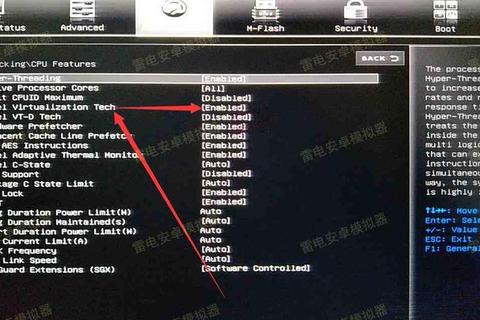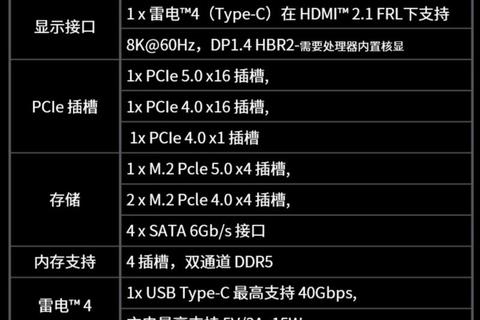微星主板驱动下载软件是一款专为微星主板用户设计的驱动管理工具,它提供了便捷的驱动下载、安装和更新功能,确保主板硬件与操作系统的兼容性和稳定性。以下是关于微星主板驱动下载软件的详细介绍:
微星主板驱动下载软件的使用步骤

微星主板驱动下载软件提供了多种安装驱动程序的方法,以下是几种常用的方式:
1. 使用MSI Driver Utility Installer安装驱动程序
当您的主板安装Windows 10/11操作系统并首次连接至因特网后,于Windows Update内点击「检查更新」,MSI Driver Utility Installer会在检查完成后自动弹出。
勾选「I have read and agree to the MSI Terms of Use」,然后点击「Next」。
勾选左下角的「Select All」,然后点击「Install」安装MSI Center和驱动程序。安装进度会显示在底部。
进度完成后,点击「Finish」完成安装。
2. 从MSI官网下载并安装驱动程序
进入微星官网点击右上角「放大镜」图示,然后搜寻机种名,例如「MEG Z590 ACE」,按「Enter键」进行搜寻。
找到要查找的机种,点击「Download」。
点击「驱动程序」,选择「操作系统版本」,依次下载主板驱动程序。
解压下载的驱动程序档,选择「.exe」文件安装,系统默认隐藏「文件扩展名」,请开启显示「扩展名」。
3. 使用MSI Center Live Update安装驱动程序
安装MSI Center。
连接网络并开启MSI Center。
在Support中找到Live Update。
微星主板驱动下载软件的下载方法
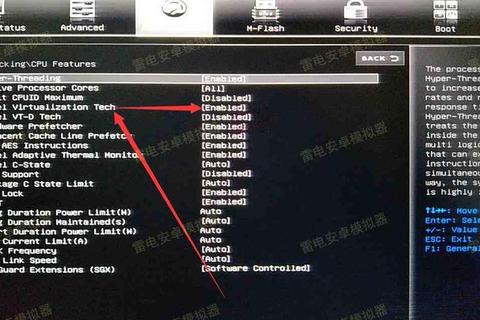
要下载微星主板驱动,您可以通过以下途径:
1. 微星官网
进入微星官网,点击右上角「放大镜」图示,然后搜索机种名,按「Enter键」进行搜索。
找到要查找的机种,点击「下载」。
选择「驱动程序」,然后选择对应的操作系统版本,点击「下载」即可。
2. 其他方式
您也可以通过Windows Update自动检测和安装驱动程序,或者使用第三方驱动管理软件如驱动人生等进行驱动的下载和安装。
微星主板驱动下载软件的用户使用反馈
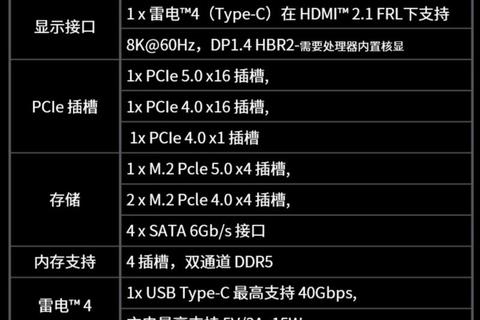
根据用户反馈,微星主板驱动下载软件的使用体验总体上是积极的,但也存在一些问题:
安装失败的处理:如果驱动程序安装失败,用户需要先卸载已安装的驱动程序,然后下载更新的驱动程序版本。可以尝试从MSI官网下载经过官方测试与验证的驱动版本,或者使用芯片商提供的驱动版本。如果问题依然无法解决,可以尝试使用微软自动更新。
显示器驱动安装:对于显示器驱动程序的安装,用户反馈在遇到分辨率、更新率、HDR或其他特殊异常时,安装显示器驱动程序可能有助于解决问题。安装步骤包括从微星官网下载驱动程序,然后通过设备管理器进行安装。
微星主板驱动下载软件为用户提供了多种安装和更新驱动程序的方法,用户可以根据自己的需求选择最适合的方式。用户在使用过程中遇到问题时,可以参考官方提供的解决方案或寻求技术支持。通过正确安装和更新驱动程序,用户可以确保微星主板的性能和稳定性,提升整体的使用体验。